
 روشی سریع برای بهروزرسانی رایانه قبل از شروع سال تحصیلی جدید، نحوه آزاد کردن فضا و بهروزرسانی ویندوز. در اینجا چند نکته و ترفند برای راه اندازی لپ تاپ خود برای سال تحصیلی جدید بدون شکستن بانک آورده شده است. راههای آسان برای آمادهسازی لپتاپ برای بازگشت به مدرسه در اینجا چند نکته و ترفند برای بازگرداندن لپتاپتان به مدرسه بدون شکستن هزینهها آورده شده است. چه کامپیوتر خود را به مدرسه یا خانه بیاورید. وقتی صحبت از آموزش از راه دور به میان میآید، راهاندازی و نگهداری مناسب ضروری است تا اطمینان حاصل شود که تجهیزات شما همان کاری را که میخواهید انجام میدهند. ویندوز 10 دارای ابزارهایی است که برای تعمیر لپ تاپ خود نیاز دارید، از جمله ابزارهایی برای بهینه سازی هارد دیسک، حذف فایل های ناخواسته، بهبود عمر باتری و عملکرد سیستم و تنظیم امنیت. برنامه ها و برنامه هایی برای اطمینان از بهره وری بالاتر. این راهنمای ویندوز 10 16 نکته و ترفند آسان برای راه اندازی رایانه شخصی شما در سال تحصیلی جدید ارائه می دهد. به شما خبر می دهم. 1.چگونه با استفاده از Storage Sense در ویندوز 10 فضا را آزاد کنید چه در حال رفت و آمد باشید یا به مدرسه بروید، باید مطمئن شوید که رایانه شما فضای کافی برای همه فایل های شما (اسناد، عکس ها، فیلم ها) دارد تا عملکرد سیستم را بهبود بخشد.ویژگی Storage Sense در ویندوز 10 شامل حذف فایلهای غیرضروری (از جمله فایلهای موقت و نصبهای قبلی) از درایو سیستم و هارد دیسکهای اکسترنال برای آزاد کردن فضا برای محتوای مرتبطتر است، شامل ابزارهایی است که برای بهبود عملکرد سیستم خود نیاز دارید. ویژگی Download Space از مراحل زیر برای حذف فایلهای موقت گمشده در ویندوز 10 استفاده میکند. 1. تنظیمات را باز کنید. 2. روی System کلیک کنید. 3. روی Storage کلیک کنید. 4. در قسمت Local Disk (C:) روی گزینه Temporary Files کلیک کنید. دستگاه
روشی سریع برای بهروزرسانی رایانه قبل از شروع سال تحصیلی جدید، نحوه آزاد کردن فضا و بهروزرسانی ویندوز. در اینجا چند نکته و ترفند برای راه اندازی لپ تاپ خود برای سال تحصیلی جدید بدون شکستن بانک آورده شده است. راههای آسان برای آمادهسازی لپتاپ برای بازگشت به مدرسه در اینجا چند نکته و ترفند برای بازگرداندن لپتاپتان به مدرسه بدون شکستن هزینهها آورده شده است. چه کامپیوتر خود را به مدرسه یا خانه بیاورید. وقتی صحبت از آموزش از راه دور به میان میآید، راهاندازی و نگهداری مناسب ضروری است تا اطمینان حاصل شود که تجهیزات شما همان کاری را که میخواهید انجام میدهند. ویندوز 10 دارای ابزارهایی است که برای تعمیر لپ تاپ خود نیاز دارید، از جمله ابزارهایی برای بهینه سازی هارد دیسک، حذف فایل های ناخواسته، بهبود عمر باتری و عملکرد سیستم و تنظیم امنیت. برنامه ها و برنامه هایی برای اطمینان از بهره وری بالاتر. این راهنمای ویندوز 10 16 نکته و ترفند آسان برای راه اندازی رایانه شخصی شما در سال تحصیلی جدید ارائه می دهد. به شما خبر می دهم. 1.چگونه با استفاده از Storage Sense در ویندوز 10 فضا را آزاد کنید چه در حال رفت و آمد باشید یا به مدرسه بروید، باید مطمئن شوید که رایانه شما فضای کافی برای همه فایل های شما (اسناد، عکس ها، فیلم ها) دارد تا عملکرد سیستم را بهبود بخشد.ویژگی Storage Sense در ویندوز 10 شامل حذف فایلهای غیرضروری (از جمله فایلهای موقت و نصبهای قبلی) از درایو سیستم و هارد دیسکهای اکسترنال برای آزاد کردن فضا برای محتوای مرتبطتر است، شامل ابزارهایی است که برای بهبود عملکرد سیستم خود نیاز دارید. ویژگی Download Space از مراحل زیر برای حذف فایلهای موقت گمشده در ویندوز 10 استفاده میکند. 1. تنظیمات را باز کنید. 2. روی System کلیک کنید. 3. روی Storage کلیک کنید. 4. در قسمت Local Disk (C:) روی گزینه Temporary Files کلیک کنید. دستگاه 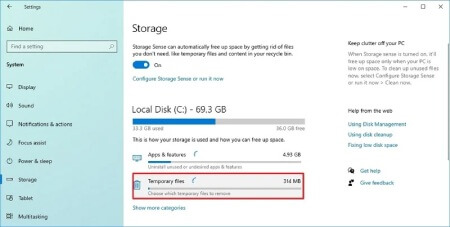
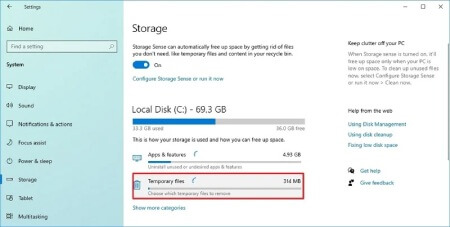 را به صورت دستی فعال کنید5. تمام موارد انتخاب شده را حذف کنید 6. فقط با نمایش محتوای حذف شده فضا آزاد کنید، از جمله: نصب های قبلی) نکات سریع ویندوز: موارد موجود در لیست بسته به پیکربندی فعلی شما متفاوت است.همچنین توجه داشته باشید که حذف محتوای دانلود شده را انتخاب نکرده اید. اگر این گزینه را انتخاب کنید، تمام فایل های ذخیره شده در پوشه دانلودها حذف می شوند، بنابراین نباید این فایل ها را حذف کنید. مطمئن شوید که نمونه ای از فایل های مورد نیاز خود را دارید. قبل از حذف آنهاروی دکمه Delete File کلیک کنید.
را به صورت دستی فعال کنید5. تمام موارد انتخاب شده را حذف کنید 6. فقط با نمایش محتوای حذف شده فضا آزاد کنید، از جمله: نصب های قبلی) نکات سریع ویندوز: موارد موجود در لیست بسته به پیکربندی فعلی شما متفاوت است.همچنین توجه داشته باشید که حذف محتوای دانلود شده را انتخاب نکرده اید. اگر این گزینه را انتخاب کنید، تمام فایل های ذخیره شده در پوشه دانلودها حذف می شوند، بنابراین نباید این فایل ها را حذف کنید. مطمئن شوید که نمونه ای از فایل های مورد نیاز خود را دارید. قبل از حذف آنهاروی دکمه Delete File کلیک کنید. 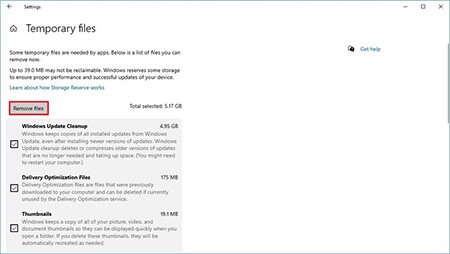
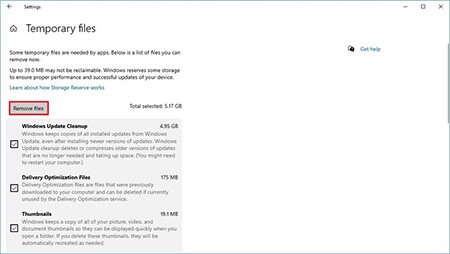 پس از تکمیل فرآیند حذف فایلهای موقت در ویندوز 10، Storage Sense اجرا میشود و فضای روی هارد دیسک شما را آزاد میکند. آزاد کردن فضا به صورت خودکار برای استفاده از Storage Sense برای آزاد کردن خودکار فضای دیسک، این مراحل را دنبال کنید. 1. تنظیمات را باز کنید. 2. روی System کلیک کنید. 3. روی Storage کلیک کنید. 4. برای فعال کردن Storage Sense در ویندوز 10، Storage Keyboard را روشن کنید.
پس از تکمیل فرآیند حذف فایلهای موقت در ویندوز 10، Storage Sense اجرا میشود و فضای روی هارد دیسک شما را آزاد میکند. آزاد کردن فضا به صورت خودکار برای استفاده از Storage Sense برای آزاد کردن خودکار فضای دیسک، این مراحل را دنبال کنید. 1. تنظیمات را باز کنید. 2. روی System کلیک کنید. 3. روی Storage کلیک کنید. 4. برای فعال کردن Storage Sense در ویندوز 10، Storage Keyboard را روشن کنید. 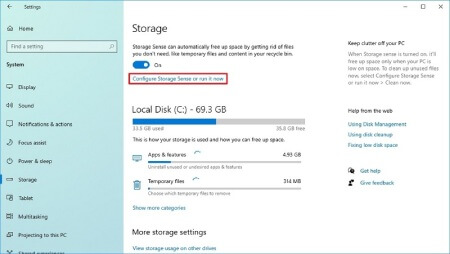
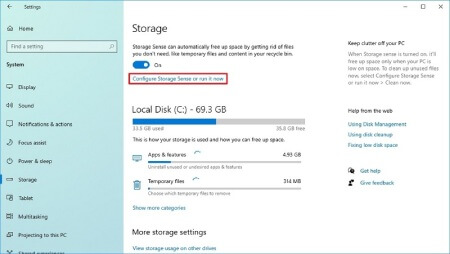 لطفاً Storage Sense را فعال کنید یا اکنون آن را انجام دهید. از منوی کشویی Run storage scan استفاده کنید تا انتخاب کنید که آیا می خواهید سیستم به طور خودکار فایل های غیر ضروری را حذف کند یا خیر. اگر از گزینه 8 استفاده نمی کنید. از منوی کشویی سطل بازیافت برای تعیین نحوه حذف فایل های حذف شده استفاده کنید.از منوی کشویی دانلودها برای پاک کردن فایل های دانلود شده از اینترنت استفاده کنید. نکته: گزینه 1 روز را برای حذف انتخاب کنید. حداکثر تعداد فایلهمچنین، پوشه Downloads ممکن است حاوی اطلاعات شخصی باشد، بنابراین توصیه میشود قبل از اجرای دستی Storage Sense از این فایلهای مهم نسخه پشتیبان تهیه کنید.در بخش Local cloud content، از منوی کشویی برای تعیین طول محتوای وب OneDrive در دستگاه خود استفاده کنید تا استفاده از فضای محلی را به حداقل برسانید.
لطفاً Storage Sense را فعال کنید یا اکنون آن را انجام دهید. از منوی کشویی Run storage scan استفاده کنید تا انتخاب کنید که آیا می خواهید سیستم به طور خودکار فایل های غیر ضروری را حذف کند یا خیر. اگر از گزینه 8 استفاده نمی کنید. از منوی کشویی سطل بازیافت برای تعیین نحوه حذف فایل های حذف شده استفاده کنید.از منوی کشویی دانلودها برای پاک کردن فایل های دانلود شده از اینترنت استفاده کنید. نکته: گزینه 1 روز را برای حذف انتخاب کنید. حداکثر تعداد فایلهمچنین، پوشه Downloads ممکن است حاوی اطلاعات شخصی باشد، بنابراین توصیه میشود قبل از اجرای دستی Storage Sense از این فایلهای مهم نسخه پشتیبان تهیه کنید.در بخش Local cloud content، از منوی کشویی برای تعیین طول محتوای وب OneDrive در دستگاه خود استفاده کنید تا استفاده از فضای محلی را به حداقل برسانید. 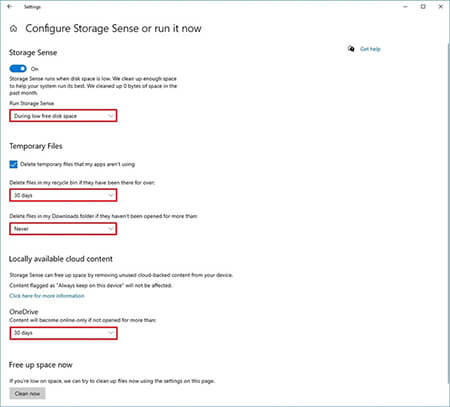
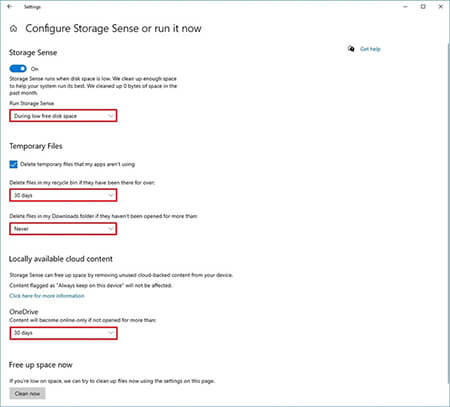 پیکربندی Storage Sense در ویندوز 1011. در قسمت Free up space now، گزینه دانلود نسخه های قبلی ویندوز (در صورت موجود بودن) را علامت بزنید. پس از تکمیل فرآیند، چه با مقدار کمی فضا شروع کنید یا بسته به پیکربندی خود، Storage Sense به طور خودکار برای بهینه سازی فضای ذخیره سازی شما اجرا می شود. بر روی دکمه Clean Now کلیک کنید تا در صورت لزوم بلافاصله کار را اجرا کنید. اگر هنوز فضای کافی ندارید، این راهنما شامل 12 روش موثر برای آزاد کردن فضا در ویندوز 102 است. نحوه حذف برنامههای غیر ضروری در ویندوز 10. حذف برنامهها و بازیهای بلااستفاده راه دیگری برای آزاد کردن فضا و کاهش مشکلات، خطاها و حواسپرتی است. آنها در پسزمینه اجرا میشوند، حتی زمانی که از آنها استفاده نمیکنید، به این معنی که حذف نصب آنها را حفظ میکند. دستگاه شما به آرامی کار می کند برای حذف برنامه ها و بازی های ناخواسته در ویندوز 10 مراحل زیر را دنبال کنید:تنظیمات را باز کنید2. روی یک برنامه کلیک کنید. 3. در یک برنامه.
پیکربندی Storage Sense در ویندوز 1011. در قسمت Free up space now، گزینه دانلود نسخه های قبلی ویندوز (در صورت موجود بودن) را علامت بزنید. پس از تکمیل فرآیند، چه با مقدار کمی فضا شروع کنید یا بسته به پیکربندی خود، Storage Sense به طور خودکار برای بهینه سازی فضای ذخیره سازی شما اجرا می شود. بر روی دکمه Clean Now کلیک کنید تا در صورت لزوم بلافاصله کار را اجرا کنید. اگر هنوز فضای کافی ندارید، این راهنما شامل 12 روش موثر برای آزاد کردن فضا در ویندوز 102 است. نحوه حذف برنامههای غیر ضروری در ویندوز 10. حذف برنامهها و بازیهای بلااستفاده راه دیگری برای آزاد کردن فضا و کاهش مشکلات، خطاها و حواسپرتی است. آنها در پسزمینه اجرا میشوند، حتی زمانی که از آنها استفاده نمیکنید، به این معنی که حذف نصب آنها را حفظ میکند. دستگاه شما به آرامی کار می کند برای حذف برنامه ها و بازی های ناخواسته در ویندوز 10 مراحل زیر را دنبال کنید:تنظیمات را باز کنید2. روی یک برنامه کلیک کنید. 3. در یک برنامه.
برچسبآموزش تنظیم کامپیوتر برای شروع سال تحصیلی پشتیبانی و محافظت لپ تاپ برای سال تحصیلی ترفندهایی برای تنظیم کامپیوتر تنظیم کردن لپ تاپ برای سال تحصیلی تنظیمات کامپیوتر برای سال تحصیلی راه و روش تنظیم کردن کامپیوتر برای آغاز سال تحصیلی روش های ساده برای تنظیم لپ تاپ برای مدارس روش های ساده تنظیم لپ تاپ قبل از سال تحصیلی جدید نحوه آزاد سازی فضا در مدارس نحوه ی آزاد سازی فضای لپ تاپ برای مدارس نحوه ی پشتیبانی و محافظت لپ تاپ در مدارس نحوه ی تنظیم کردن کامپیوتر برای سال تحصیلی نصب و راه اندازی برنامه ها برای سال تحصیلی جدید
مطلب پیشنهادی
چگونه تصاویر پس زمینه مختلف در واتس اپ تنظیم کنم؟
تصویر پس زمینه و رنگ چت WhatsApp را تغییر دهید. یاد بگیرید چگونه تصویر پس …









